Xbox / Windows/MacでXboxパーティーチャットを高品質で記録する方法
マルチプレイヤーオンラインゲームに関するゲームプレイビデオを作成するとき、特に外国人と面白いゲームライフを作るときは、Xboxでパーティーチャットを記録することが重要です。 Xboxは確かにデフォルトの画面とオーディオレコーダーを提供しますが、あなたの声とスピーカーが配線されていることに気付くかもしれません。したがって、この記事を読み続けて、それを修正するための解決策と、Xboxで高品質のオーディオを使用してパーティーチャットを録音するための最良の代替方法を学びます。
ガイドリスト
ゲームプレイ中に Xbox でパーティー チャットを記録する方法 Xbox でパーティー チャットを記録する最良の代替方法 パート3:XboxOneでのパーティーチャットの録音に関するFAQゲームプレイ中に Xbox でパーティー チャットを記録する方法
ストリーマーでもゲームプレイビデオアップローダーでも、内蔵のスクリーンレコーダーを使用してXboxでパーティーチャットを録画し、視聴者に完璧な協力や興味深い話を見せることができます。ただし、最初にオーディオ設定を変更する必要があることに注意してください。 Xboxでパーティーチャットを録音するための詳細な手順は次のとおりです。
ステップ1。ゲームパッドの「Xbox」ボタンを押します。 「設定」に移動し、「一般」ボタンを選択します。その後、「音量と出力」ボタンを押すことができます。ヘッドセットを使用している場合は、Xbox でパーティー チャットを記録するにはヘッドセットをオンにしてください。
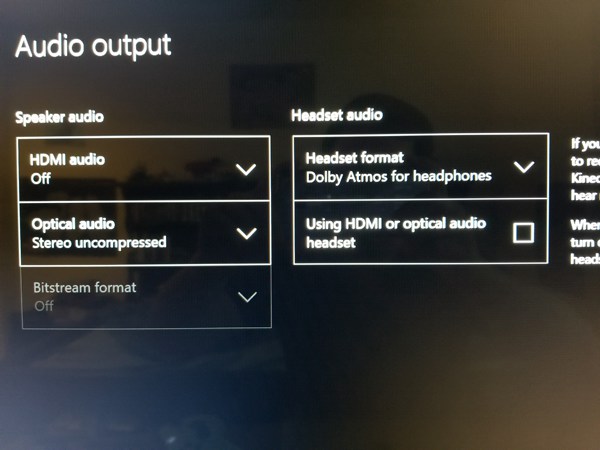
ステップ2。ゲームパッドの「LB」「RB」を押して「Share&Cpature」ボタンを押します。次に、「キャプチャ設定」を押して、録音の長さとオーディオ品質を変更します。
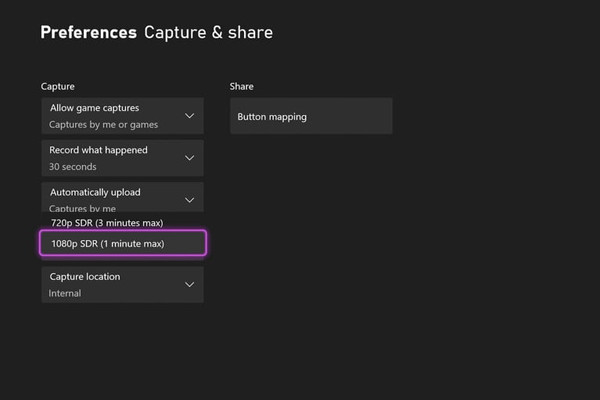
ステップ 3。すべての設定が完了したら、「表示」ボタンを押してゲームプレイを開始できます。 Xbox でパーティー チャットを記録するには、[今すぐ記録] オプションを押します。 Xbox に録画を保存するのに十分なスペースがあることを確認してください。

注:デフォルトのスクリーンレコーダーは、1080pの解像度と60fpsのフレームレートでのビデオの録画のみをサポートしています。また、10分の時間制限があります。また、SDカードを使用して、Xboxまたはハードドライブから記録をコピーし、後で編集およびアップロードする必要があります。
Xbox でパーティー チャットを記録する最良の代替方法
Xboxでパーティーチャットを録音するときにヘッドセットのエコーに悩まされていませんか? Xboxで2時間以上のゲームプレイの記録を記録しますか?試してみてください AnyRec Screen Recorder 今。この強力なビデオ、オーディオ、ゲームプレイ、およびWebカメラレコーダーを使用すると、Xboxでパーティーチャットを高品質のオーディオとビデオで記録できます。 Xboxで、オーディオレコーダーを介してのみオーディオを使用してパーティーチャットを録音することもできます。このツールで簡単に編集できるように、記録をWindows/Macに直接保存できます。

高品質の4Kおよび60fpsの記録をキャプチャするように設計されたゲームプレイレコーダー。
Xboxからのシステムサウンドとマイクからの音声を録音します。
ビデオ/オーディオ録音をMP3、WAV、FLV、MKVなどのさまざまな形式にエクスポートします。
録音をクリップして、Facebookなどのソーシャルプラットフォームで直接共有します。
ステップ1。Xbox Oneでパーティーチャットを録音する前に、コンピューター上のAnyRec Screen Recorder、3本の高品質HDMIケーブル、優れたものなど、必要なものをすべて準備します。 ゲームプレイキャプチャカード.

ステップ2。Xbox をキャプチャ カードに接続し、キャプチャ カードをコンピュータ ホストに接続します。次に、「AnyRec スクリーン レコーダー」を起動し、メイン インターフェイスの「ゲームプレイ レコーダー」ボタンをクリックして、Xbox でパーティー チャットの記録を開始します。キャプチャ カードからのオーディオ入力がオンになっていることを確認してください。

ステップ 3。[カードのキャプチャ] ボタンをクリックして録音すると、システム サウンドとマイクを希望の音量でオンにして、Xbox でパーティー チャットを録音できます。ヘッドセットを使用している場合は、録画のために Xbox ではなくデバイスをコンピューターに接続する必要があります。さらに、「ノイズ キャンセリング」ボタンと「音声強化」ボタンをクリックして、Xbox で高品質のパーティー チャットをエクスポートできます。

ステップ 4。「環境設定」に移動し、「メニュー」ボタンをクリックします。次に、「出力」ボタンをクリックして、ビデオ形式、品質、フレームレート、オーディオ形式、品質を調整します。次に、「OK」ボタンをクリックして設定を保存します。最後のインターフェイスに戻り、[記録] ボタンをクリックして、Xbox でのパーティー チャットの記録を開始します。

ステップ 5。次に、ウィンドウがポップアップし、いつでもリアルタイムの描画を記録に追加できます。ホットキーを使用してスクリーンショットを撮ったり、録画を一時停止したりすることもできます。その後、[停止] ボタンをクリックして Xbox でのパーティー チャットの記録を終了し、コンピューターに保存します。このツールは次のような場合にも適しています XboxシリーズXの記録、Xbox One、Xbox360シリーズなど。
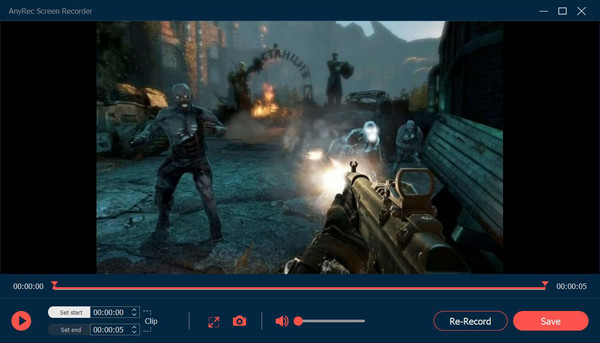
Xbox One でのパーティー チャットの録音に関するよくある質問
-
1. Elgatoを使用せずにXboxでパーティーチャットを録音するにはどうすればよいですか?
Elgatoキャプチャカードを使用したくない場合は、Xboxの内蔵スクリーンレコーダーゲームDVRを使用する必要があります。ただし、この方法では、録音を保存するために外付けハードドライブとSDカードを購入する必要があります。
-
2. Xboxが短いビデオしかキャプチャしないのはなぜですか?
既定の設定では、Xbox でのパーティー チャットの録音は最大 10 分間のみサポートされます。 「Xbox」ボタンから「キャプチャ設定」ボタンを押すことができます。その後、録音時間を最大 30 分に調整できます。
-
3.ヘッドセットなしでXboxでパーティーチャットを録音できますか?
はい、もちろん。ヘッドセットを使用してパーティーチャットと音声をキャプチャしない場合は、デフォルトのオーディオ入力および出力設定を直接維持できます。ただし、品質はノイズの影響を受けます。このように、ノイズキャンセリングを備えたAnyRecスクリーンレコーダーはあなたに適しています。
結論
ここでは、Xboxでパーティーチャットを録音する2つの効果的な方法を知っています。デフォルトの方法は比較的複雑で、記録期間に制限があります。したがって、最高の代替手段であるAnyRec Screen Recorderを使用して、Xboxパーティーチャットを高品質のオーディオで録音できます。ダウンロードして、今すぐ無料トライアルをお試しください。
